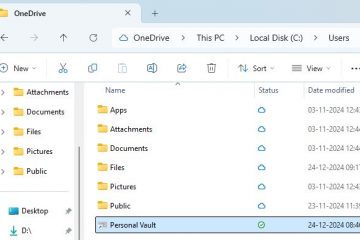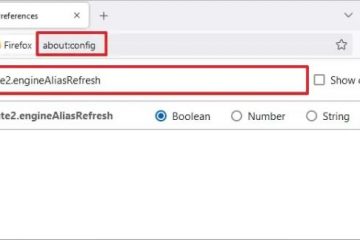Μία από τις λιγότερο γνωστές αλλά απίστευτα χρήσιμες λειτουργίες του OneDrive είναι η δυνατότητα προστασίας με κωδικό πρόσβασης κοινόχρηστων συνδέσμων για αρχεία και φακέλους, έτσι ώστε μόνο εξουσιοδοτημένα άτομα να έχουν πρόσβαση στα περιεχόμενα του κοινόχρηστου συνδέσμου. Είναι ένας πολύ πιο ασφαλής και ασφαλής τρόπος κοινής χρήσης ευαίσθητου περιεχομένου. Για παράδειγμα, όταν χρειάστηκα πρόσφατα να μοιραστώ ένα οικονομικό έγγραφο με τον λογιστή μου, χρησιμοποίησα αυτήν τη δυνατότητα για να προστατεύσω τον σύνδεσμο με κωδικό πρόσβασης πριν τον κοινοποιήσω. Το καλύτερο μέρος; Η προστασία με κωδικό πρόσβασης των συνδέσμων κοινής χρήσης του OneDrive είναι γρήγορη και εύκολη. Επιτρέψτε μου να σας δείξω πώς να το κάνετε με απλά βήματα. Ας ξεκινήσουμε.
Πριν ξεκινήσετε
Οι σύνδεσμοι προστασίας κωδικού πρόσβασης για κοινόχρηστα αρχεία και φακέλους στο OneDrive απαιτεί μια premium συνδρομή. Τα βήματα εμφανίζονται στον ιστό του OneDrive. Ωστόσο, μπορείτε να επαναλάβετε αυτά τα βήματα και στα Windows.
Προσθήκη κωδικού πρόσβασης σε κοινόχρηστα αρχεία και φακέλους στο OneDrive
Ανοίξτε το OneDrive.Κάντε δεξί κλικ στο αρχείο ή στο φάκελο που θέλετε να μοιραστείτε. Επιλέξτε το”Κοινή χρήση“επιλογή. Κάντε κλικ στην επιλογή”Όποιος έχει τον σύνδεσμο μπορεί να επεξεργαστεί“.Πληκτρολογήστε τον κωδικό πρόσβασης στο πεδίο”Ορισμός κωδικού πρόσβασης“. Κάντε κλικ στο”<Κουμπί Με αυτό, έχετε κοινόχρηστο σύνδεσμο που προστατεύεται με κωδικό πρόσβασης για το αρχείο/φάκελο στο OneDrive.
Λεπτομερή βήματα (με στιγμιότυπα οθόνης)
Πρώτα , ανοίξτε τον ιστότοπο του OneDrive (σύνδεσμος). Μπορείτε είτε να κάνετε κλικ στον σύνδεσμο που έδωσα είτε να τον αναζητήσετε στο Google ή στο Bing. Στο OneDrive, βρείτε το αρχείο ή το φάκελο που θέλετε να μοιραστείτε, κάντε δεξί κλικ πάνω του και επιλέξτε την επιλογή”Κοινή χρήση“. p>
Κάντε κλικ στην επιλογή”Όποιος έχει το σύνδεσμο μπορεί να επεξεργαστεί“στην ενότητα”Αντιγραφή συνδέσμου”στο παράθυρο διαλόγου”Κοινή χρήση”.
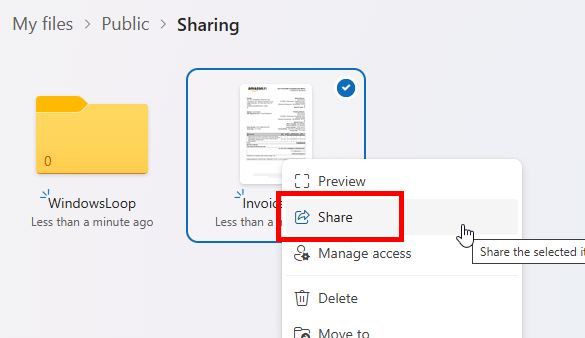
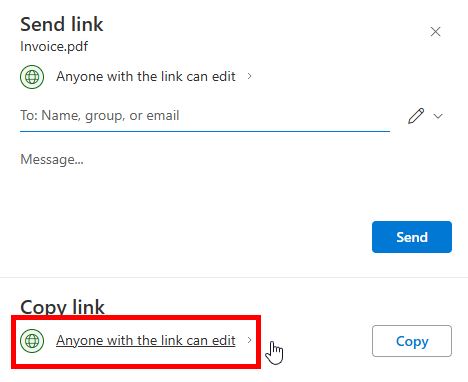
Από προεπιλογή, το κοινόχρηστο στοιχείο έχει οριστεί σε”Δυνατότητα επεξεργασίας”. Αυτό σημαίνει ότι οποιοσδήποτε μπορεί να επεξεργαστεί το αρχείο. Εάν δεν το θέλετε, επιλέξτε”Μπορεί να προβληθεί“από το πρώτο αναπτυσσόμενο μενού.
Στη συνέχεια, πληκτρολογήστε τον κωδικό πρόσβασης της επιλογής σας στο” Το πεδίο >Ορισμός κωδικού πρόσβασης“και κάντε κλικ στο κουμπί”Εφαρμογή“.

Αυτό είναι. Έχετε δημιουργήσει έναν κοινόχρηστο σύνδεσμο με προστασία με κωδικό πρόσβασης. Αντιγράψτε τον σύνδεσμο και μοιραστείτε τον όπως απαιτείται.
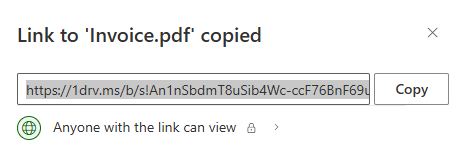
Από εδώ και στο εξής, οποιοσδήποτε για να αποκτήσετε πρόσβαση στον κοινόχρηστο σύνδεσμο πρέπει να εισαγάγετε τον κωδικό πρόσβασης που έχετε ορίσει για την προβολή του αρχείου ή του φακέλου.
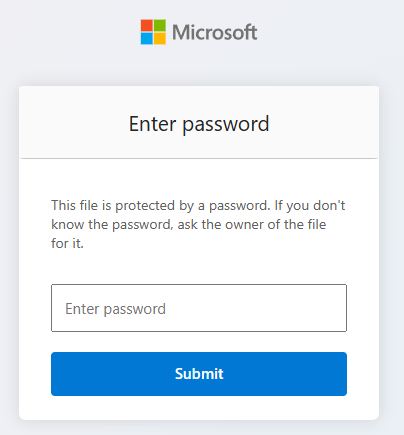
Εάν έχετε ερωτήσεις ή χρειάζεστε βοήθεια, σχολιάστε παρακάτω. Θα χαρώ να βοηθήσω.